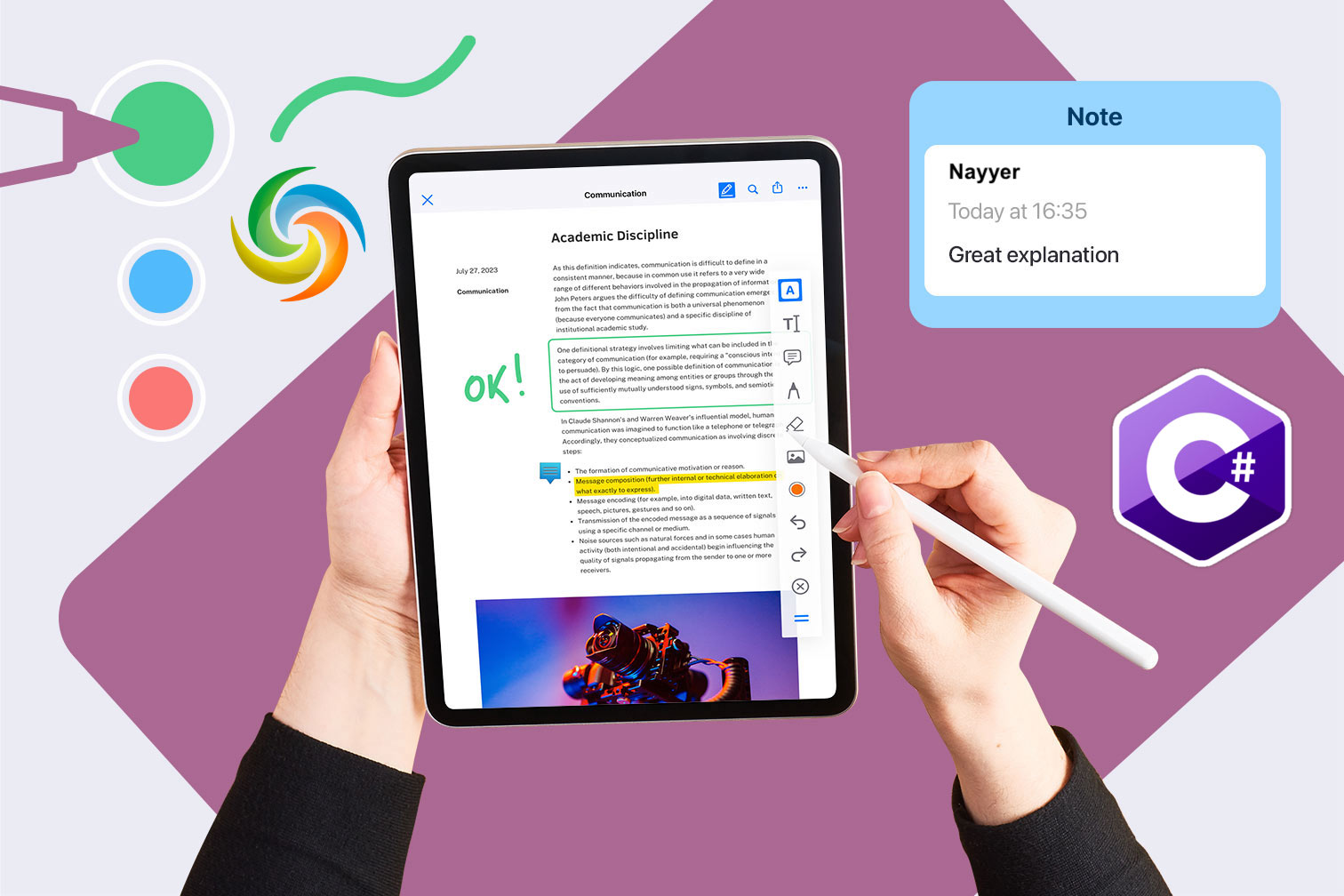
Lägg till kommentarer till Word-dokument med C# .NET
Att kommentera ett dokument är en viktig del av samarbete och kommunikation i många branscher. Det tillåter användare att ge feedback, förslag och kommentarer på ett dokument som enkelt kan delas med andra. Även om Microsoft Word erbjuder flera anteckningsverktyg, såsom kommentarer, spåra ändringar och lägga till anteckningar, för att hjälpa användare att ge feedback och samarbeta i ett dokument. Men i det här blogginlägget kommer vi att utforska hur man kommenterar ett Word-dokument med .NET Cloud SDK, vilket gör det lättare för användare att kommunicera och samarbeta kring dokument.
- REST API för att lägga till Word-kommentarer
- Lägg till Word-dokumentanteckning med C#
- Lägg till kommentarer till Word-dokument med hjälp av cURL-kommandon
REST API för att lägga till Word-kommentarer
Genom att använda Aspose.Words Cloud SDK för .NET kan du enkelt lägga till kommentarer, svar och anteckningar till ett Word-dokument med hjälp av C#-språket. SDK tillhandahåller en omfattande uppsättning av REST API:er för Word-dokumentmanipulation och stöder alla större dokumentformat, inklusive DOC, DOCX, [RTF](https ://docs.fileformat.com/word-processing/rtf/) och mer. Nu med hjälp av denna SDK kan du förbättra ditt arbetsflöde och samarbetsprocess genom att enkelt och effektivt lägga till kommentarer, kommentarer och andra granskningselement till dina Word-dokument.
För att använda SDK:n, sök Aspose.Words-Cloud i NuGet-pakethanteraren och klicka på knappen Lägg till paket för att lägga till SDK-referensen i .NET-projektet.
Obs: för att komma åt REST API måste du registrera dig och få dina personliga referenser. Ta en titt på guiden Snabbstart för relaterad information.
Lägg till Word-dokumentanteckning med C#
Försök att använda följande kodavsnitt för att lägga till Word-dokumentanteckning med .NET Cloud SDK.
// För fullständiga exempel och datafiler, gå till
https://github.com/aspose-words-cloud/aspose-words-cloud-dotnet
// Få kunduppgifter från https://dashboard.aspose.cloud/
string clientSecret = "7f098199230fc5f2175d494d48f2077c";
string clientID = "ee170169-ca49-49a4-87b7-0e2ff815ea6e";
// skapa konfigurationsobjekt med ClinetID och klienthemlighetsinformation
var config = new Aspose.Words.Cloud.Sdk.Configuration { ClientId = clientID, ClientSecret = clientSecret };
// initiera WordsApi-instansen
var wordsApi = new WordsApi(config);
string firstDocument = "input-sample-1.docx";
// läs innehållet i det första Word-dokumentet från den lokala enheten
var firstFile = System.IO.File.OpenRead(firstDocument);
try
{
var requestCommentRangeStartNode = new NodeLink()
{
NodeId = "0.6.5.3"
};
var requestCommentRangeStart = new DocumentPosition()
{
Node = requestCommentRangeStartNode,
Offset = 0
};
var requestCommentRangeEndNode = new NodeLink()
{
NodeId = "0.6.5.3"
};
var requestCommentRangeEnd = new DocumentPosition()
{
Node = requestCommentRangeEndNode,
Offset = 0
};
var requestComment = new CommentInsert()
{
RangeStart = requestCommentRangeStart,
RangeEnd = requestCommentRangeEnd,
Initial = "NS",
Author = "Nayyer Shahbaz",
Text = "Second Revisions..."
};
var insertRequest = new InsertCommentOnlineRequest(firstFile, requestComment, destFileName: "Commented.docx");
var response = wordsApi.InsertCommentOnline(insertRequest);
if (response != null && response.Equals("OK"))
{
Console.WriteLine("Word Document Annotation added successfully!");
}
}
catch(Exception ex)
{
// alla undantag under dokumentkommentarprocessen
Console.Write(ex);
}

Bild: - Förhandsgranskning av Word-dokumentanteckning med REST API.
// create configuration object using ClientID and Client Secret details
var config = new Configuration { ClientId = clientID, ClientSecret = clientSecret };
// initialize WordsApi instance
var wordsApi = new WordsApi(config);
Skapa ett objekt av WordsApi medan du använder personliga klientuppgifter.
var firstFile = System.IO.File.OpenRead(firstDocument);
Läs innehållet i Word-dokumentet från den lokala enheten.
var requestCommentRangeStartNode = new NodeLink()
{
NodeId = "0.6.5.3"
};
Skapa ett objekt av NodeLink som definierar NodeId för anteckning. Upprepa denna process för CommentRangeStartNode- och CommentRangeEndNode-instanser.
var requestComment = new CommentInsert()
{
RangeStart = requestCommentRangeStart,
RangeEnd = requestCommentRangeEnd,
Initial = "NS",
Author = "Nayyer Shahbaz",
Text = "Second Revisions..."
};
Skapa en instans av CommentInsert där vi anger detaljer som initialer, författarens namn och innehållet i kommentaren/kommentaren.
var insertRequest = new InsertCommentOnlineRequest(firstFile, requestComment, destFileName: "Commented.docx");
Skapa nu ett objekt av InsertCommentOnlineRequest där vi skickar innehållet i inmatat Word-dokument, CommentInsert-objekt och namnet på det resulterande Word-dokumentet.
var response = wordsApi.InsertCommentOnline(insertRequest);
Anropa slutligen metoden InsertCommentOnline(…) för att infoga en kommentar i ett Word-dokument vid den angivna noden.
Exempelfilerna som används i exemplet ovan kan laddas ner från input-sample-1.docx och Commented.docx.
Lägg till kommentarer till Word-dokument med hjälp av cURL-kommandon
Vi förstår att det kan vara mycket fördelaktigt att lägga till anteckningar eller kommentarer till Word-dokument med hjälp av cURL-kommandon, eftersom det ger ett programmatiskt sätt att lägga till anteckningar i bulk eller gör att du kan integrera funktionen i dina befintliga arbetsflöden. Med hjälp av Aspose.Words Cloud API och cURL-kommandon kan du lägga till kommentarer till ett Word-dokument genom en serie API-anrop. Detta innebär att förfrågningar skickas till Aspose.Words Cloud API med lämpliga parametrar, såsom dokumentfil, plats, text och författareinformation, för att skapa en kommentar.
Det första steget är att skaffa en accessToken genom att skicka en POST-förfrågan med din app-SID och appnyckelinformation. Vänligen kör följande kommando:
curl -v "https://api.aspose.cloud/connect/token" \
-X POST \
-d "grant_type=client_credentials&client_id=ee170169-ca49-49a4-87b7-0e2ff815ea6e&client_secret=7f098199230fc5f2175d494d48f2077c" \
-H "Content-Type: application/x-www-form-urlencoded" \
-H "Accept: application/json"
När vi har accessToken, vänligen kör följande kommando för att infoga en anteckning till Word-dokumentet.
curl -v "https://api.aspose.cloud/v4.0/words/{inputWordFile}/comments?destFileName={resultantFile}&revisionAuthor=Nayyer%20Shahbaz" \
-X POST \
-H "accept: application/json" \
-H "Authorization: Bearer {accessToken}" \
-H "Content-Type: application/json" \
-d "{ \"RangeStart\": { \"Node\": { \"link\": { \"Href\":\"http://api.aspose.cloud/v4.0/words/input-sample-1.docx/sections/0/body/paragraphs/5/runs/2\", \"Rel\": \"self\" }, \"NodeId\": \"0.6.5.3\",\"Text\": \"dictum\", }, \"Offset\": 0 }, \"RangeEnd\": { \"Node\": { \"link\": { \"Href\": \"http://api.aspose.cloud/v4.0/words/input-sample-1.docx/sections/0/body/paragraphs/5/runs/2\", \"Rel\": \"self\", }, \"NodeId\": \"0.6.5.3\",\"Text\": \"dictum\", }, \"Offset\": 0 }, \"Author\": \"Nayyer Shahbaz\", \"Initial\": \"NS\", \"DateTime\": \"2023-04-28T12:52:50.108Z\", \"Text\": \"Second Revisions ....\"}"
Ersätt
{inputWordFile}med namnet på inmatat Word-dokument (redan tillgängligt i molnlagringen),{accessToken}med JWT-åtkomsttoken som genererats ovan och{resultantFile}med namnet på det resulterande Word-dokumentet som innehåller ny anteckning .
Slutsats
Sammanfattningsvis kan det vara en användbar funktion att lägga till kommentarer och kommentarer till Word-dokument för redigering och granskning. Med hjälp av Aspose.Words Cloud och cURL-kommandon eller Aspose.Words Cloud SDK för .NET kan denna uppgift utföras effektivt och effektivt. Oavsett om du föredrar att använda den molnbaserade lösningen eller SDK, tillhandahåller Aspose.Words ett kraftfullt och pålitligt verktyg för att kommentera Word-dokument. Vi hoppas att den här handledningen har varit till hjälp för att guida dig genom processen och har gett dig all nödvändig information för att komma igång.
Användbara länkar
relaterade artiklar
Vi rekommenderar starkt att du går igenom följande bloggar: